Konig Electronic Digital 2.4 GHz wireless camera system with 7" monitor: FRANÇAIS
FRANÇAIS: Konig Electronic Digital 2.4 GHz wireless camera system with 7" monitor
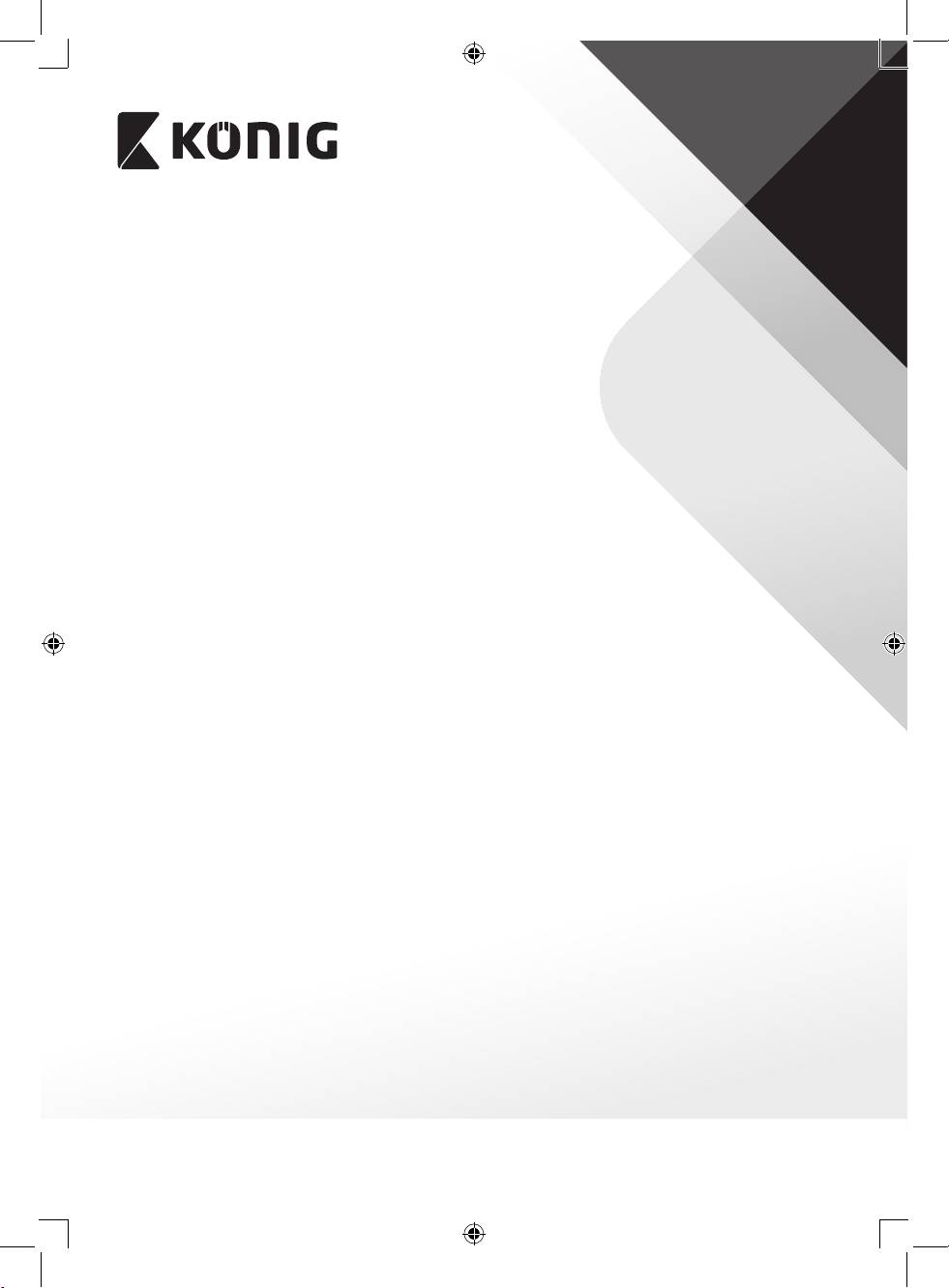
FRANÇAIS
Introduction :
Surveillez vos biens avec ce nouveau système de caméras de sécurité sans l 2,4 GHz. L'écran
LCD 7" peut supporter jusqu'à 4 caméras et dispose d'un enregistreur vidéo numérique
intégré. La caméra ore une image très nette et stable avec vision nocturne et la technologie
utilisée améliore davantage la qualité d'image. Le système utilise la technologie numérique
sans l et est doté de fonctionnalités avancées de cryptage de fréquence du signal, ce qui
réduit les interférences causées par d'autres appareils utilisant la bande de fréquence 2,4 GHz.
Cette technologie numérique vous permet de sécuriser vos biens tout en l'utilisant à des très
longues distances. LE MEILLEUR QUE LE SANS FIL PEUT OFFRIR.
L'écran et la caméra sont en principe couplés en usine. Reportez-vous à la section COUPLAGE
lors de l'ajout d'une caméra supplémentaire SAS-TRCAM40/U (4 caméras max.) au système.
• Nous vous recommandons de lire attentivement ce manuel avant d'installer le système de
caméras.
• Conservez ce manuel dans un endroit sûr pour toute consultation future.
Contenu de la confection :
1 Caméra avec support
1 Ecran 7"
2 Antennes
1 Câble de sortie AV
2 Adaptateurs secteur
Spécications techniques :
Caméra :
Fréquence de transmission : Numérique de 2,4 à 2,4835 GHz
Modulation : 16QAM, QPSK, BPSK
Portée : Intérieur ± 50 m, plein air ± 150 m (en fonction des
conditionslocales)
Capteur d'images : CMOS 1/4"
Objectif : 2,0 mm
Angle de visualisation : 73°
Eclairage infrarouge (LED) : 5 M
Protection : IP54
Microphone : Mono
Température de
fonctionnement : -10°C ~ 50°C
Tension : 5 V CC/400 mA
Dimensions : 132x64x57 mm (sans support)
Poids : 287 g (câble inclus)
27
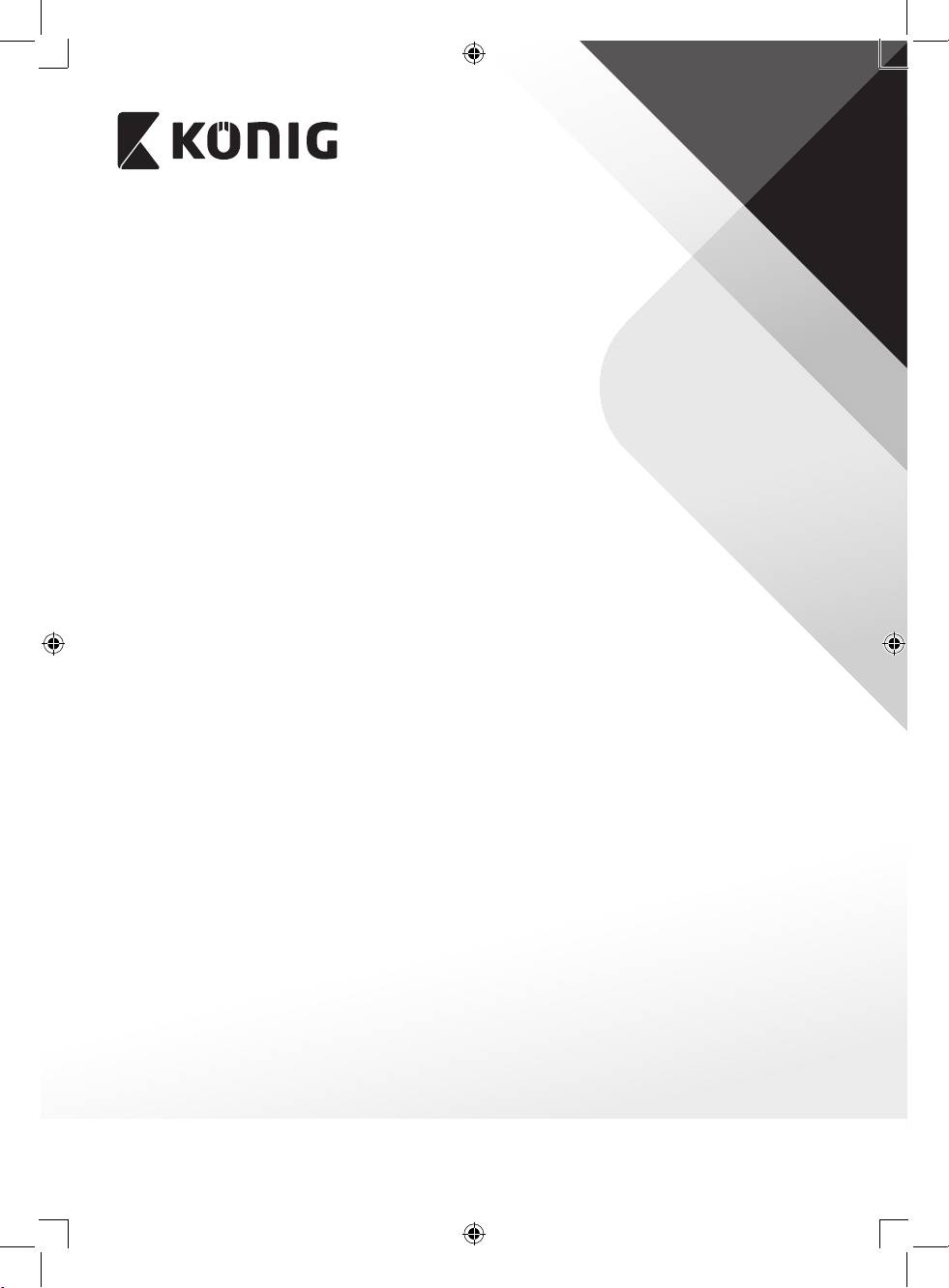
FRANÇAIS
Ecran LCD:
Fréquence de réception : Numérique de 2,4 à 2,4835 GHz
Canaux : 4
Dimensions : TFT/LCD 7"
Max. Résolution: 800 RGB (H)* 480 (V) pixels
Carte SD: Jusqu'à 32 Go (non incluse)
Taux d'images vidéo: 25 ips (max.) 10 ips (4 cameras)
Fréquence d’image
25 ips par canal
d'enregistrement:
Résolution vidéo : CIF/VGA
Formats vidéo : AVI
USB : 2,0
Langue des menus : Anglais, allemand, français et néerlandais
Niveau de sortie vidéo : 1 Vp-p/75 Ohms
Niveau de sortie audio: 2Vrms@600 ohms mono
Connecteurs de sortie audio/
2,5 mm (câble 2,5 mm à 3 connecteurs RCA inclus)
vidéo:
Portée : Intérieur ± 50 m, plein air ± 150 m (en fonction des
conditionslocales)
Température de
0°C ~ +40°C
fonctionnement :
Tension : 5 V CC/650 mA
Dimensions : 214x157x26 mm
Poids : 488 g
Consignes de sécurité :
• N’ouvrez pas la caméra ou le moniteur en cas de dysfonctionnement. Ces appareils ne
doivent être ouverts que par un technicien qualié.
• Ne faites pas tomber la caméra dans un liquide.
• N’exposez pas le moniteur à l'eau ou à l'humidité.
• N’exposez pas le moniteur ou les caméras à des températures élevées (voir spécications
techniques).
• N’installez pas le système à proximité de forts champs magnétiques, tels que des haut-
parleurs. Cela peut aecter la qualité.
28

FRANÇAIS
Description du produit :
Caméra :
1. LED infrarouge
2. Lentille
3. Capteur infrarouge PIR
4. Microphone
5. Support
6. Antenne
7. Bouton de couplage
8. Entrée alimentation
9. Prise d'antenne
10. Voyant de connexion
11. Voyant alimentation
Ecran :
1. Haut-parleur
2. Support
3. Port USB
4. Slot pour carte SD
5. Sortie AV
6. Prise d'alimentation
7. Voyant de connexion
8. Voyant alimentation
9. Enregistrer/arrêter vidéo
10. Touche achage de quart
11. Supprimer chier/LCD,
commutateur TV
12. Menu
13. Antenne
14. TFT-LCD 7"
15. Mode d'achage
16. Lecture vidéo
17. Marche/arrêt
18. Touche OK
19. Touche navigation
29
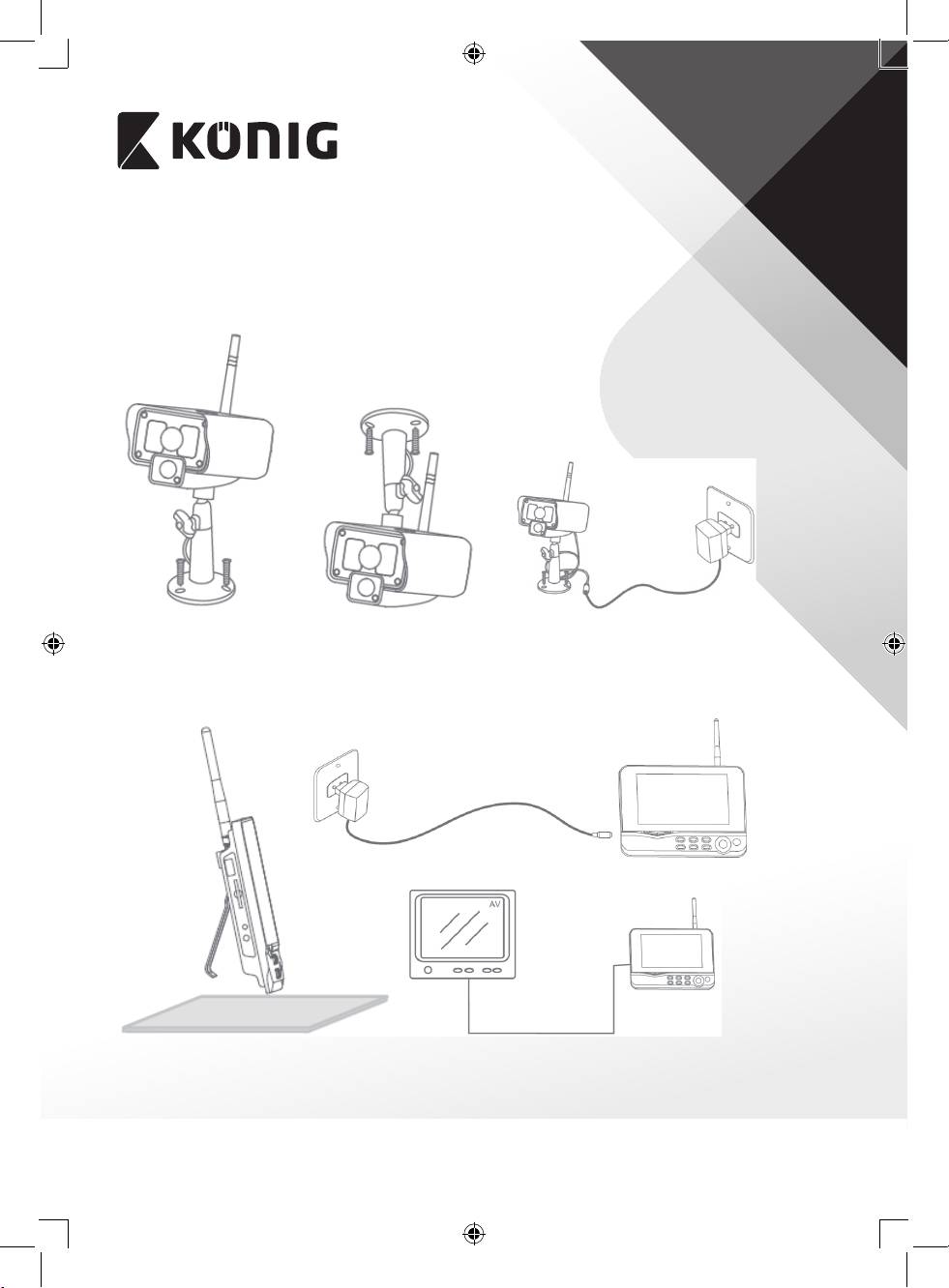
FRANÇAIS
Instructions d'installation:
Caméra :
La caméra peut être installée de diérentes manières. Pour un accrochage au plafond,
utilisez la vis letée située au dessus de la caméra. Une fois les caméras installées, branchez
l’adaptateur secteur à la caméra et à une prise murale.
Ecran :
L’écran peut être placé sur une surface plane ou accroché au mur. Une fois l'écran installé,
branchez l’adaptateur secteur à l'écran et à une prise murale. La caméra est alimentée
automatiquement dès que l’adaptateur secteur est branché. En option : L’écran peut être
connecté à un autre écran vidéo via sa sortie écran.
Câble vidéo
30
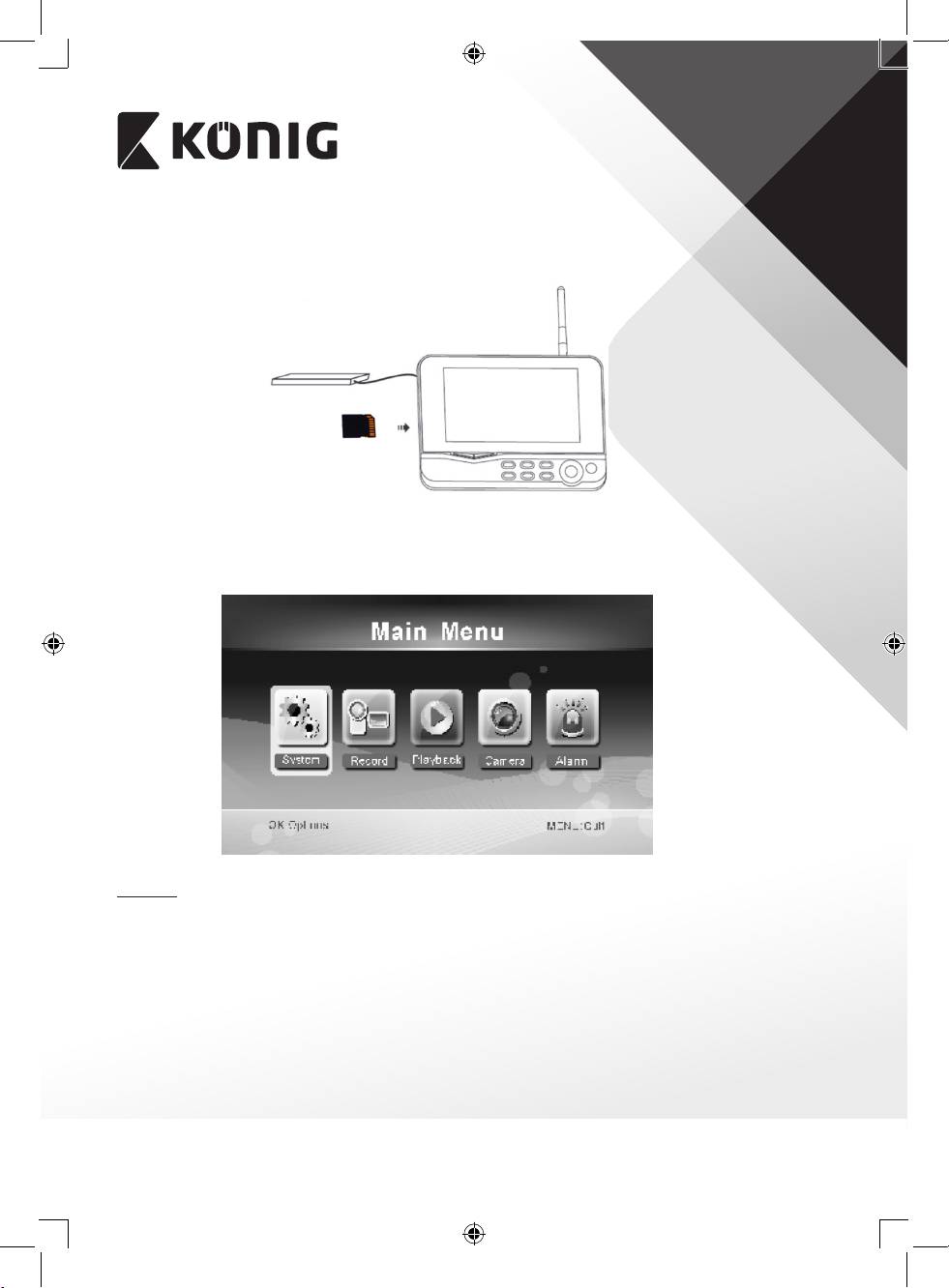
FRANÇAIS
Mode d'emploi :
1. Insérez une carte SD dans le slot pour carte SD de l'écran. Ou connectez un disque dur
externe au port USB de l'écran.
2. Maintenez appuyée la touche marche/arrêt pendant environ 2 secondes pour allumer
l’écran. Le voyant alimentation doit s'allumer et l'image apparaît.
3. Pour les réglages des systèmes appuyez sur la touche menu pour ouvrir le menu
principal. L'écran suivant doit apparaître. Utilisez les touches navigation, OK et menu pour
naviguer dans le menu.
Système
1. Appuyez sur OK pour accéder aux paramètres du système. Le système ore les options
suivantes :
Date et Heure Pour régler l'heure et la date.
Langue Pour choisir la langue.
Mode Enregistrement Dénir s’il faut arrêter l'enregistrement ou remplacer
le premier enregistrement vidéo lorsque le support de
stockage est plein.
Format SD/USB Pour dénir le format du support de stockage.
Stockage des enregistrements Pour dénir le support de stockage.
31
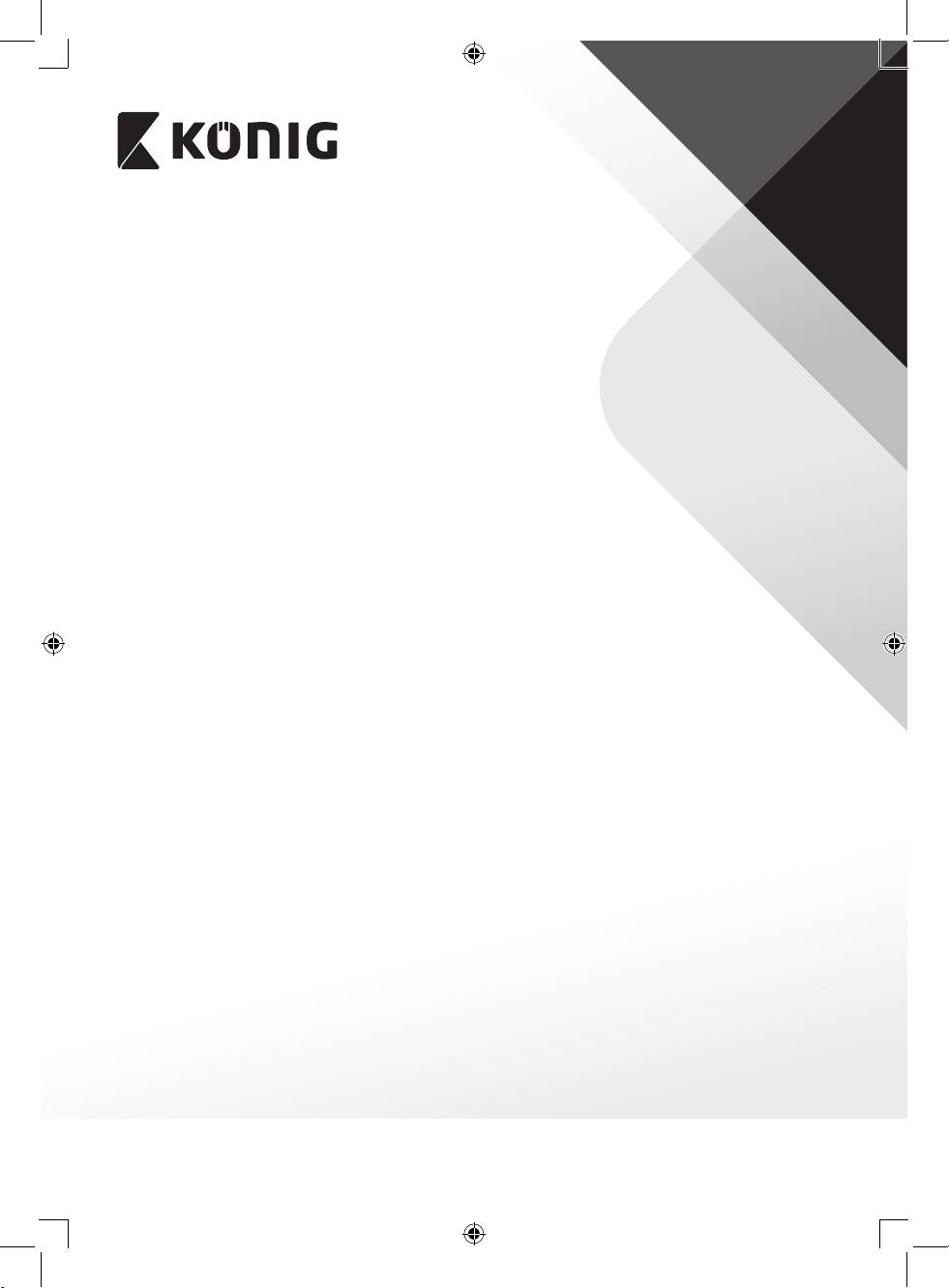
FRANÇAIS
Éléments d’achage Pour dénir RSSI, Temps, l’état SD/USB et caméra sur
l'écran et la vidéo enregistrée.
Système TV Pour sélectionner un système TV (PAL pour l'Europe).
Informations système Ache les informations système.
Période du mode de balayage Pour dénir l'intervalle d'achage cyclique de l'image
de surveillance de la caméra.
Muet Pour activer/désactiver du haut-parleur de l'écran.
Charger les paramètres par défaut Pour rétablir les paramètres par défaut.
Date et Heure d’enregistrement Pour dénir l’achage du temps et la date
d'enregistrement actuel sur la vidéo enregistrée.
Luminosité Pour dénir la luminosité de l'image.
Volume Pour régler le volume.
2. Sélectionnez date/heure avec la touche navigation et appuyez sur OK pour accéder au
réglage.
• Appuyez sur la touche échée gauche ou droite pour sélectionner.
• Appuyez sur la touche échée haut ou bas pour régler.
• Appuyez sur la touche OK pour conrmer.
• Appuyez sur la touche MENU pour quitter.
3. Sélectionnez langue avec la touche navigation et appuyez sur OK pour accéder au choix
de la langue.
• Appuyez sur la touche échée haut ou bas pour choisir la langue.
• Appuyez sur la touche OK pour conrmer et quitter.
4. Sélectionnez le mode d'enregistrement avec la touche navigation et appuyez sur OK pour
accéder au réglage.
• Appuyez sur la touche échée haut ou bas pour choisir «Normal» ou «Remplacer».
• Appuyez sur la touche OK pour conrmer et quitter.
Remarque :
Normal: Lorsque la carte SD ou le disque dur externe est plein, le système arrête
automatiquement l'enregistrement.
Remplacer: Lorsque la carte SD ou le disque dur externe est plein, le système supprime
automatiquement la première vidéo et réserve susamment d'espace de stockage pour le
dernier enregistrement.
5. Sélectionnez Formatage SD/USB avec la touche Navigation et appuyez sur OK pour
accéder au réglage.
• Appuyez sur la touche échée haut ou bas pour sélectionner «Cancel», «SD Card» ou
«USB Device»
- Cancel : annule le formatage.
- Carte SD: formater la carte SD.
- Périphériques USB : formater le disque dur externe (s'il est connecté).
• Appuyez sur OK pour formater:
32
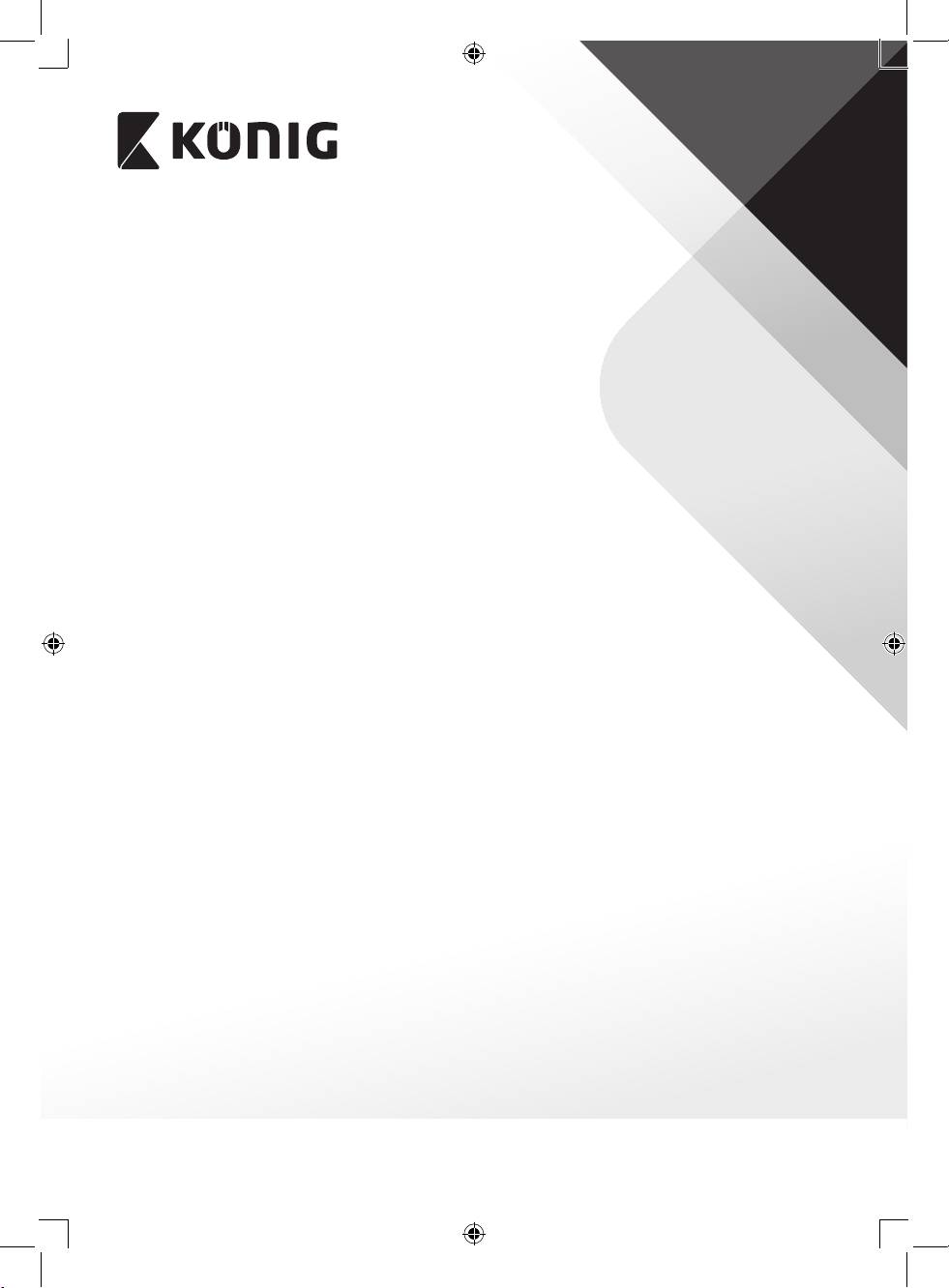
FRANÇAIS
• Une fois le formatage terminé, le système ache «Format Successfully», indiquant que
le formatage est réussi.
• Appuyez sur la touche OK pour conrmer et quitter.
6. Sélectionnez Stockage pour enregistrement avec la touche navigation et appuyez sur OK
pour accéder au réglage.
• Appuyez sur la touche échée haut ou bas pour sélectionner «SD Card» ou «USB
Device».
• Appuyez sur la touche OK pour conrmer et quitter.
7. Sélectionnez Éléments d’achage avec la touche navigation et appuyez sur OK pour
accéder au réglage.
• Appuyez sur la touche échée haut ou bas pour sélectionner.
• Cliquez sur la touche OK pour conrmer les éléments d'achage de l'image.
- RSSI : icône d’intensité du signal.
- État SD USB : Qu’une carte SD ou un disque dur externe est inséré.
- Caméra : Icônes des noms des caméras.
• Une fois le réglage terminé, appuyez sur la touche MENU pour conrmer et quitter.
8. Sélectionnez Système TV avec la touche navigation et appuyez sur OK pour accéder au
réglage.
• Appuyez sur la touche haut ou bas pour sélectionner NTSC ou PAL (PAL pour l'Europe).
• Appuyez sur OK pour conrmer et quitter.
9. Sélectionnez Informations système avec la touche navigation et appuyez sur OK pour
accéder au réglage.
• Appuyez sur OK pour acher les informations sur le système.
• Appuyez sur la touche MENU pour quitter.
10. Sélectionnez Mise à niveau du système avec la touche navigation et appuyez sur OK pour
accéder au réglage.
• Appuyez sur la touche échée haut ou bas pour sélectionner.
• Appuyez sur OK.
• Appuyez sur la touche enregistrer/arrêter la vidéo pour conrmer.
11. Sélectionnez Période du mode balayage avec la touche navigation et appuyez sur OK
pour accéder au réglage.
• Appuyez sur la touche échée haut ou bas pour sélectionner la période de balayage
des caméras connectées.
• Appuyez de nouveau sur la touche OK pour conrmer et quitter.
12. Sélectionnez Muet avec la touche navigation et appuyez sur OK pour accéder au réglage.
• Appuyez sur la touche échée haut ou bas pour choisir «On» ou «O».
• Appuyez de nouveau sur la touche OK pour conrmer et quitter.
13. Sélectionnez Rétablir les paramètres par défaut avec la touche navigation et appuyez sur
OK pour accéder au réglage.
• Appuyez sur la touche échée haut ou bas pour choisir «Cancel» ou «OK».
- Cancel : Annule Rétablit les paramètres par défaut.
- OK : Rétablit les paramètres par défaut.
• Appuyez sur la touche OK pour conrmer et quitter.
33
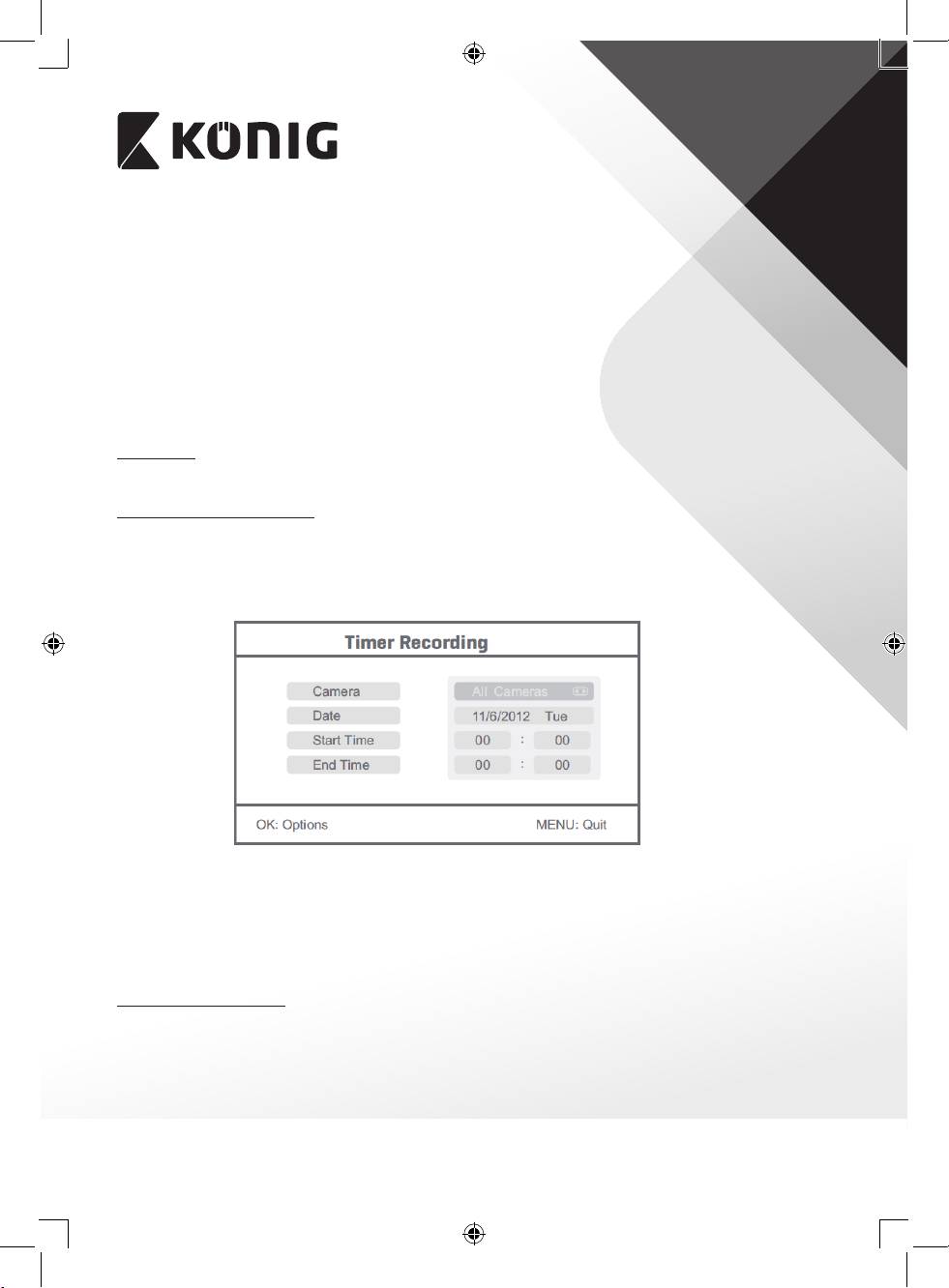
FRANÇAIS
14. Sélectionnez Luminosité avec la touche navigation et appuyez sur OK pour accéder au
réglage.
• Appuyez sur la touche échée gauche ou droite pour régler la luminosité.
• Appuyez sur la touche OK pour conrmer et quitter.
15. Sélectionnez Volume avec la touche navigation et appuyez sur OK pour accéder au
réglage.
• Appuyez sur la touche échée gauche ou droite pour régler le volume.
• Appuyez sur la touche OK pour conrmer et quitter.
Remarque : Le volume peut également être réglé avec la touche échée haut ou le bas dans
la vue surveillance en direct.
16. Appuyez sur menu pour retourner au menu principal.
Enregistrer
Appuyez sur la touche échée droite dans le menu principal pour sélectionner les paramètres
d'enregistrement puis appuyez sur OK.
Enregistrement programmé :
Pour dénir le démarrage/arrêt de l'enregistrement via le menu «Timer Recording».
L'appareil enregistre automatiquement en fonction des temps de démarrage/arrêt dénis.
1. Sélectionnez Enregistrement programme avec la touche navigation et appuyez sur OK
pour accéder au réglage.
• Appuyez sur OK pour entrer dans le menu Enregistrement programmé.
• Appuyez sur la touche échée haut ou bas pour sélectionner.
• Appuyez sur la touche gauche/droite pour régler.
• Appuyez sur la touche OK pour conrmer et quitter.
2. Une fois le réglage terminé, l'appareil se met à enregistrer automatiquement en fonction
des temps de démarrage/arrêt dénis.
3. Si vous appuyez sur la touche enregistrer/arrêter vidéo de l'appareil au cours de
l'enregistrement, déni par l'enregistrement programmé, l'enregistrement s'arrête.
Enregistrement manuel :
1. Dans la vue surveillance en direct, appuyez sur les touches échées gauche et droite pour
sélectionner la caméra de l'enregistrement vidéo.
2. Appuyez sur la touche enregistrer/arrêter la vidéo pour conrmer. L'icône
d'enregistrement s’ache à l'écran, indiquant que l'enregistrement est lancé.
3. Appuyez de nouveau sur la touche pour arrêter l’enregistrement.
34
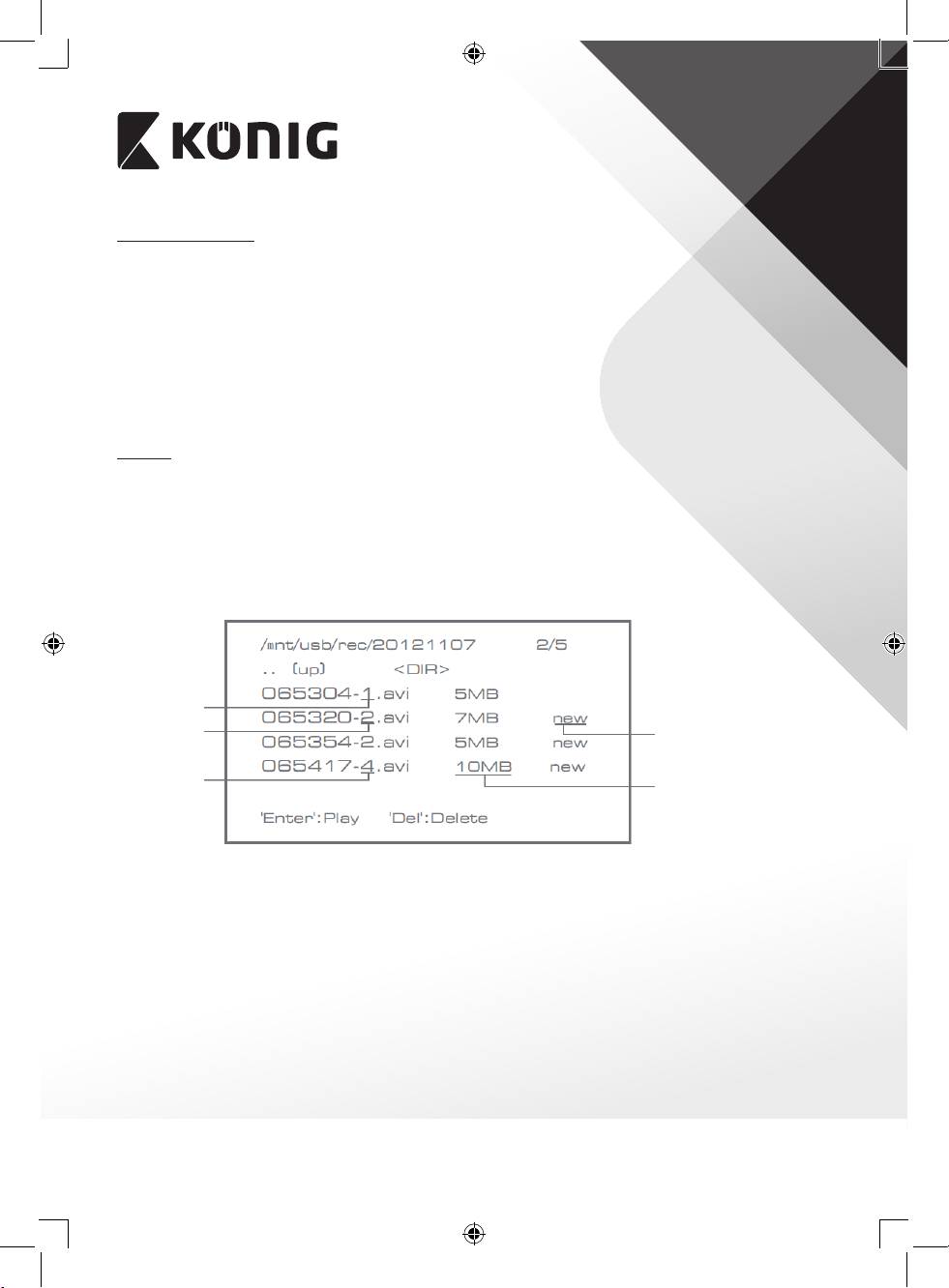
FRANÇAIS
Enregistrement PIR :
Enregistrement PIR : L'enregistrement peut être déclenché si mouvement humain est détecté
par une caméra accessible.
1. Sélectionnez Enregistrement PIR avec la touche navigation et appuyez sur OK pour
accéder au réglage.
• Appuyez sur la touche haut/bas pour sélectionner une caméra.
• Appuyez sur la touche échée gauche ou droite pour sélectionner «On».
• Appuyez sur la touche OK pour conrmer et quitter.
Remarque : lorsque «O» est sélectionné, la fonction détection de mouvement est désactivée.
La distance de détection à infrarouge de PIR est de 5m. La détection peut échouer si la
distance est supérieure à 5m.
Lecture
Appuyez sur la touche échée droite dans le menu principal pour sélectionner les paramètres
de lecture puis appuyez sur OK.
Remarque : Pour pouvoir lire, il est nécessaire qu'une carte SD soit insérée ou un disque dur
externe connecté.
Vous pouvez également visualiser la vidéo dans la vue visualisation en direct, en appuyant
sur la touche de lecture vidéo.
1. Appuyez sur la touche échée haut ou bas pour sélectionner un dossier.
2. Appuyez sur la touche OK pour conrmer et accéder.
Caméra 1
Caméra 2
Non visualisé
Caméra 4
Taille du
chier
3. Appuyez sur la touche échée haut ou bas pour sélectionner un chier vidéo.
4. Appuyez sur la touche OK pour lire.
35
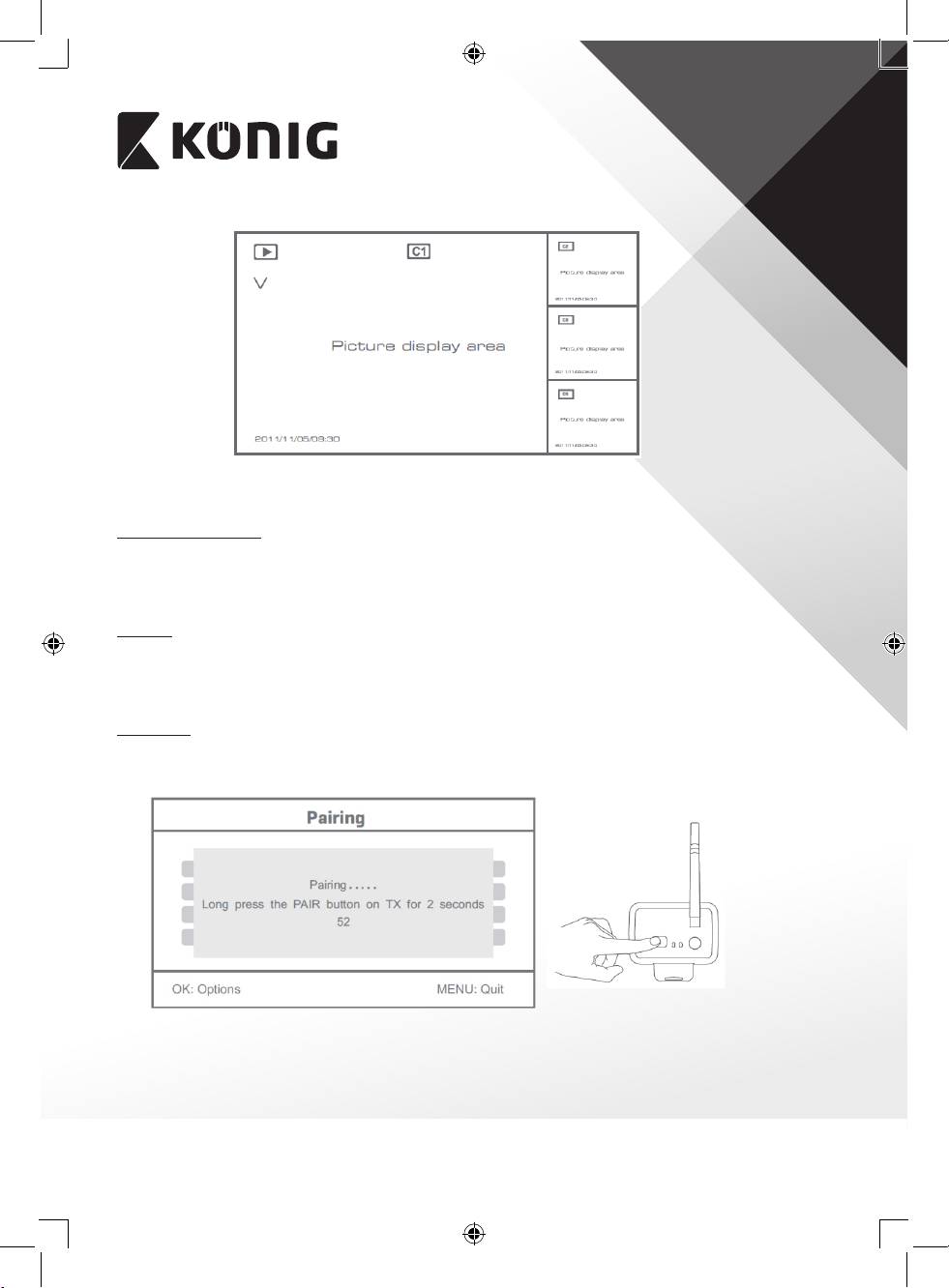
FRANÇAIS
5. Appuyez sur la touche échée haut ou bas pour eectuer un retour/avance rapide.
6. Appuyez de nouveau sur la touche OK pour suspendre la lecture.
7. Appuyez sur le bouton Menu pour quitter la lecture.
Supprimer une vidéo
En mode de lecture vidéo, appuyez sur la touche échée haut ou bas pour sélectionner la
vidéo ou le dossier vidéo à supprimer.
• Appuyez sur la touche supprimer chier/LCD de l’écran pour le supprimer.
Remarque : On ne peut supprimer qu’un dossier vide.
Caméra
Lors de l'ajout d'une caméra supplémentaire SAS-TRCAM40/U (max. 4) celle-ci doit être
couplée avec le système pour qu’il la reconnaisse.
Appuyez sur la touche échée droite dans le menu principal pour sélectionner paramètres de
la caméra puis appuyez sur OK.
Couplage :
1. Appuyez sur OK pour accéder au menu Couplage.
2. Utilisez les touches échées haut et bas pour sélectionner une caméra.
3. Appuyez sur OK; l'écran suivant apparaît.
4. Maintenez appuyée la touche Couplage à l’arrière de la caméra, dans les 60 secondes,
pendant 2secondes.
5. Une fois le couplage de la caméra et l’écran terminé avec succès, l’écran ache PAIRING
OK.
6. Appuyez sur la touche Menu pour quitter le menu caméra.
36
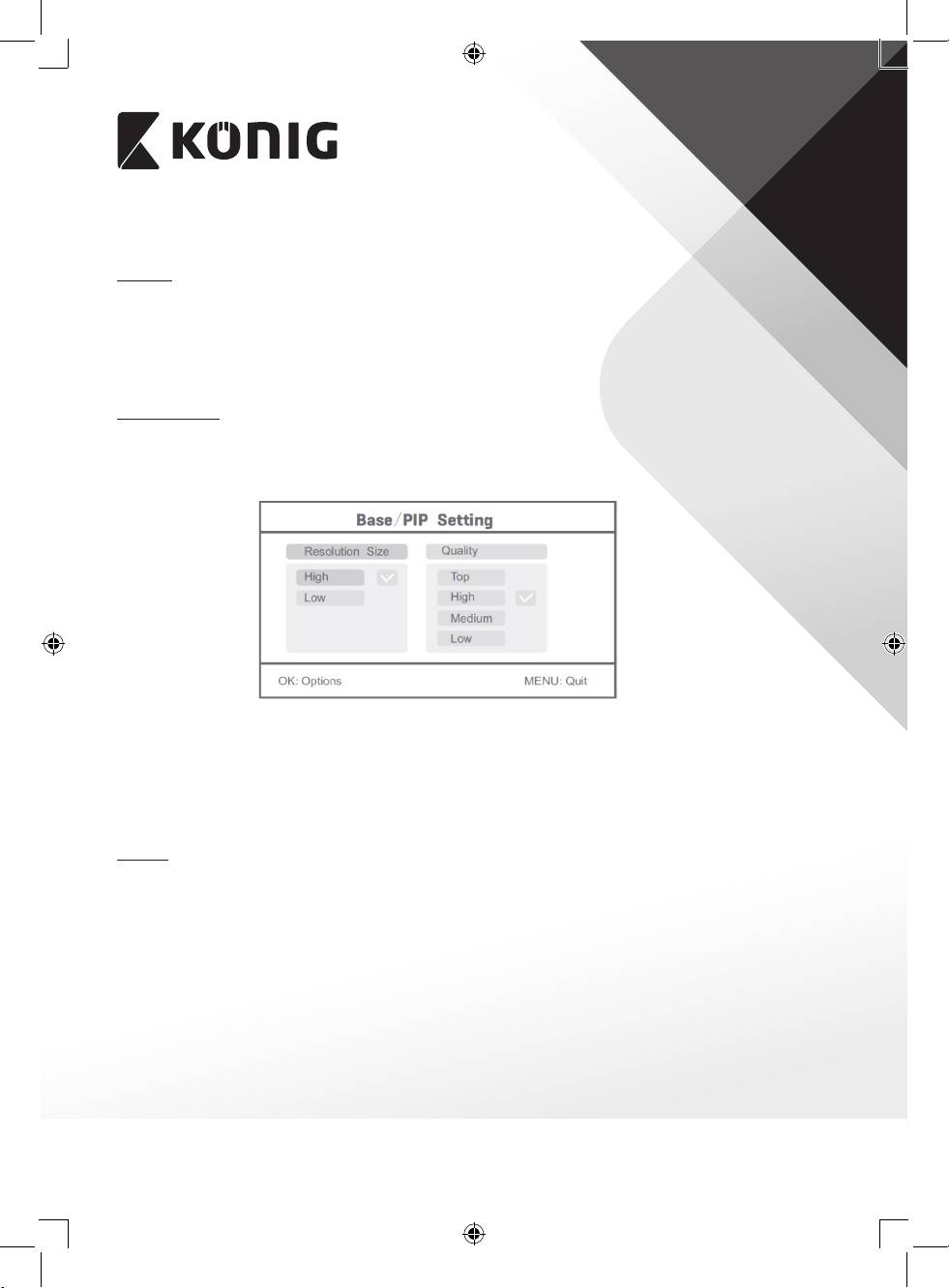
FRANÇAIS
Remarque : Si le couplage échoue, recommencez les étapes ci-dessus et veillez à ce que
l’écran et la caméra ne soient pas à plus de 2 mètres pendant la procédure de couplage.
Activer:
1. Sélectionnez activer avec la touche échée bas et appuyez sur OK.
2. Appuyez sur la touche échée haut/bas pour sélectionner une caméra.
3. Appuyez sur la touche échée gauche ou droite pour sélectionner «On» ou «O».
4. Appuyez sur la touche OK pour conrmer et quitter.
Remarque : Seules les caméras couplées peuvent être activées ou désactivées. Lorsqu’une
caméra est désactivée, elle ne peut pas être visualisée en direct, enregistrée, etc.
Paramètre PIP:
Pour dénir la taille, la résolution de l'image et la qualité d'enregistrement.
1. Sélectionnez le paramètre PIP avec les touches échées haut et bas et appuyez sur OK.
2. Utilisez les touches échées haut et bas pour sélectionner une caméra puis appuyez sur
OK. L'écran suivant doit apparaître.
3. Appuyez sur la touche échée gauche ou droite pour sélectionner «Resolution Size» ou
«Quality».
4. Appuyez sur la touche échée gauche ou droite pour sélectionner «Top», «High»,
«Medium» ou «Low».
5. Appuyez sur la touche OK pour régler.
6. Appuyez sur la touche MENU pour conrmer et quitter.
Remarque : la haute résolution est VGA et la faible est CIF.
Alarme
Lorsque la détection PIR est activée, le système déclenche une alarme lorsqu'un mouvement
est détecté.
1. Sélectionnez Alarme dans le menu principal puis appuyez sur OK.
2. L'écran ache la détection PIR; appuyez sur OK.
3. Appuyez sur «On» ou «O» avec la touche échée haut et bas.
4. Appuyez sur OK pour conrmer et quitter.
37
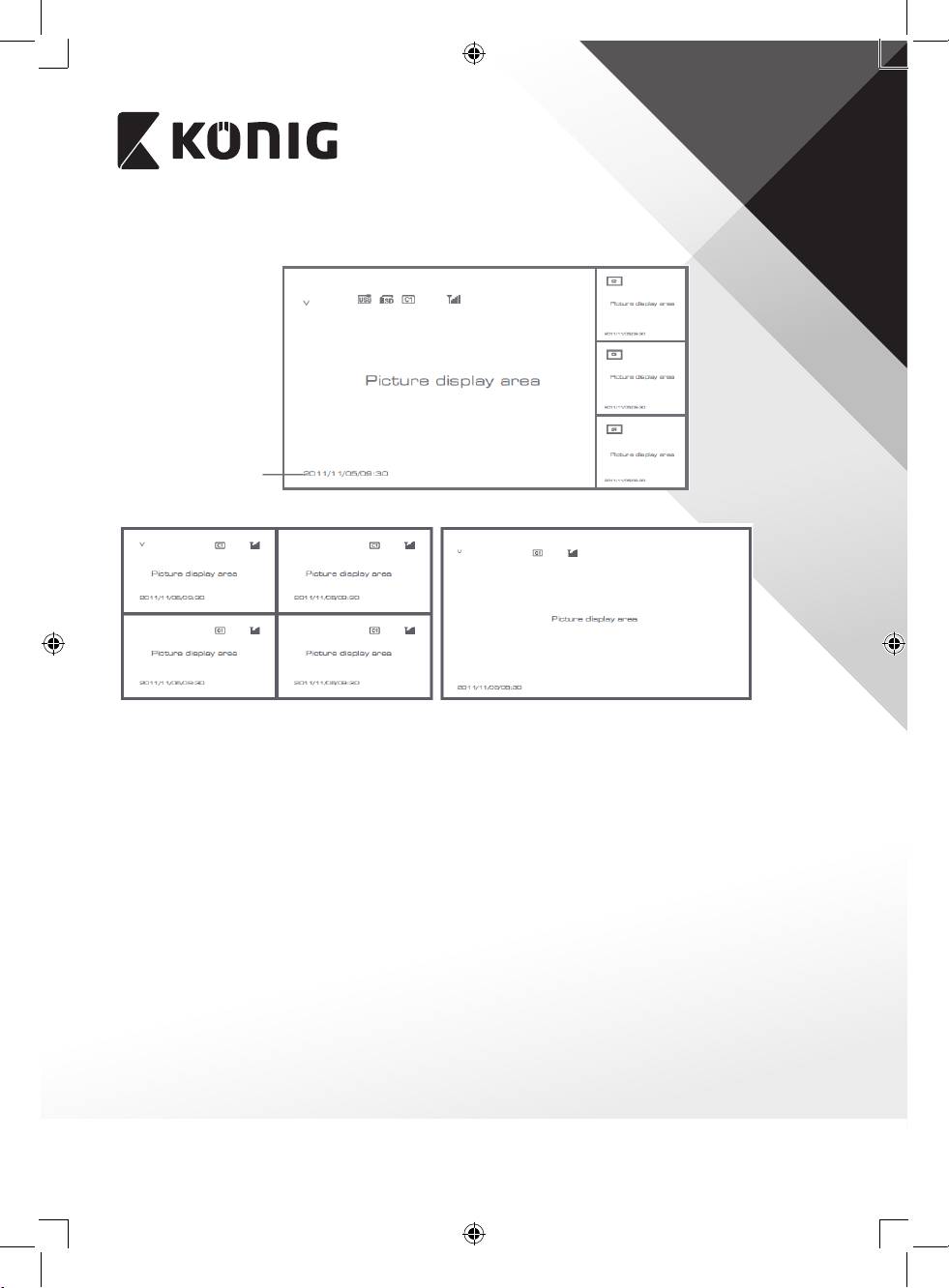
FRANÇAIS
Vue Live :
Appuyez sur la touche achage de quart pour sélectionner le type de vue.
Horodatage
Vue Image dans l'image
Vue Quadruple Achage plein écran
Remarque : utilisez la touche échée gauche et droite pour sélectionner une caméra
Appuyez sur la touche mode d'achage pour accéder au mode vue cyclique. Cinq intervalles
cycliques sont disponibles : 5s, 10s, 15s, 20s et 30s peut être choisi dans System > Scan Mode
Period dans le menu mean.
38
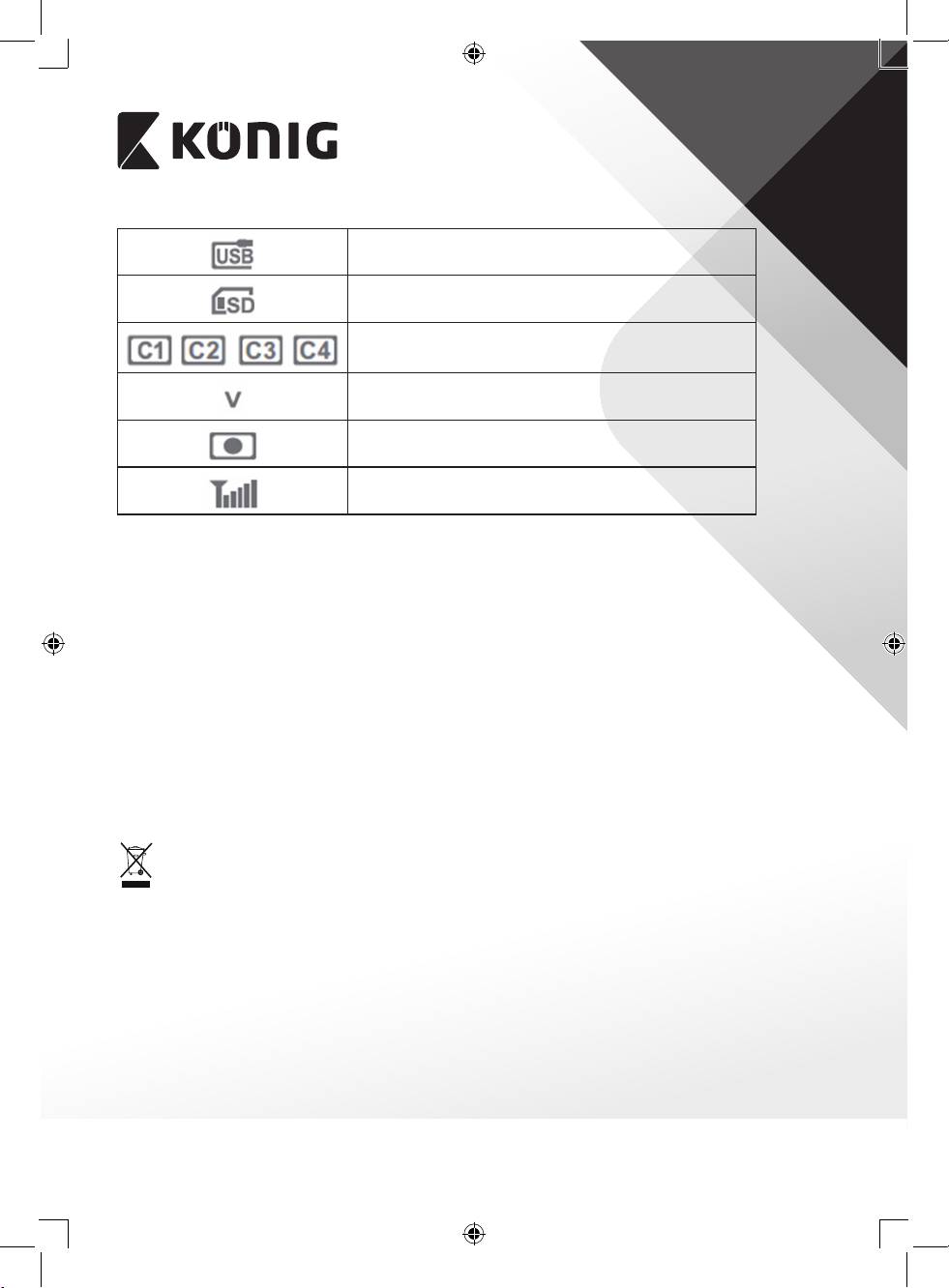
FRANÇAIS
Disque dur externe inséré avec succès
Carte SD insérée avec succès
Nom de la caméra
Caméra en cours
Etat d’enregistrement
Intensité du signal
Entretien :
Nettoyez uniquement le produit avec un chion sec.
N'utilisez pas de solvants ni des produits abrasifs.
Garantie :
Toutes altérations et/ou modications du produit annuleront la garantie. Nous ne serons tenus responsables d'aucune responsabilité
pour les dommages dus à une utilisation incorrecte du produit.
Avis de non responsabilité :
Le design et les caractéristiques techniques sont sujets à modication sans notication préalable. Tous les logos de marques et
noms de produits sont des marques déposées ou immatriculées dont leurs détenteurs sont les propriétaires et sont donc reconnues
comme telles dans ce document.
Élimination des déchets:
• Ce produit doit être jeté séparément des ordures ménagères dans un point de collecte approprié.
Ne jetez pas ce produit avec les ordures ménagères ordinaires.
• Pour plus d’informations, contactez le distributeur ou l’autorité locale responsable de la gestion des déchets.
Ce produit est fabriqué et délivré en conformité avec toutes les directives et règlements applicables et en vigueur dans tous les états
membre de l'Union Européenne. Il est également conforme aux spécications et à la réglementation en vigueur dans le pays de
vente.
La documentation ocielle est disponible sur demande. Cela inclut mais ne se limite pas à : La déclaration de conformité (et à
l'identication du produit), la che technique concernant la sécurité des matériaux, les rapports de test du produit.
Veuillez contacter notre centre de service à la clientèle pour plus d'assistance :
via le site Web : http://www.nedis.fr/fr-fr/contact/formulaire-de-contact.htm
via courriel : service@nedis.com
via téléphone : +31 (0)73-5993965 (aux heures de bureau)
NEDIS B.V., De Tweeling 28, 5215 MC ’s-Hertogenbosch, PAYS-BAS
39

